Как разбить жёсткий диск на разделы в Windows 8?
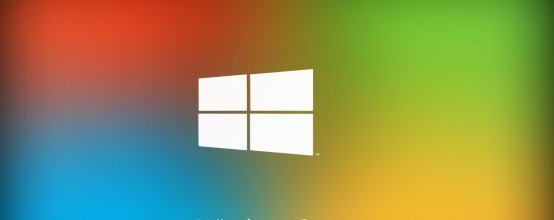
Накопитель на жёстких магнитных дисках (винчестер) и логические диски, которые видны во вкладке «Мой компьютер», следует различать. Это разные понятия. Чтобы разобраться, что к чему, приведём небольшое пояснение. В персональный компьютер обычно устанавливается один накопитель на жёстких магнитных дисках. Если заглянуть в папку «Мой компьютер», то мы увидим там несколько дисков, каждый из которых имеет своё буквенное обозначение. Это возможно по простой причине: физический накопитель разделён на логические диски. Правильнее их следует называть разделами. А такое деление – логической разметкой.
Зачем разбивают диск на разделы?
Прежде чем узнать, как разбить винчестер на разделы в операционной системе (ОС) Windows 8, уясним зачем нужно выполнять разметку жёсткого диска.
Жёсткий диск, накопитель на жёстких магнитных дисках или НЖМД, на компьютерном сленге «винчестер» — электронное устройство для хранения информации с произвольным доступом к данным. В основу его работы положен принцип записи на магнитные диски. НЖМД – основной накопитель для хранения данных практически во всех персональных компьютерах и ноутбуках.

Жёсткий диск, накопитель на жёстких магнитных дисках или НЖМД, «винчестер» — электронное устройство для хранения информации с произвольным доступом к данным
Наиболее распространённые причины:
- Эксперты рекомендуют пользователям хранить отдельно разные типы данных. К примеру, на первом логическом диске (обычно он обозначается английской буквой «С») разместить загрузочные файлы операционной системы и программы. Во втором разделе – документы. В третий поместить разного рода архивы, или фотографии, или видео. Создать можно сколько угодно разделов разного размера.
- Бывает, что пользователь хотел бы иметь на своём персональном компьютере несколько ОС. Это возможно, но необходимо выполнить установку каждой операционной системы в свой отдельный раздел. В этом случае также придётся выполнить логическую разметку.
- Некоторые производители ноутбуков делят винчестер на два раздела. В один обычно установлена операционная система, второй скрыт от пользователя. Его невидно в папке «Мой компьютер» и он имеет небольшой размер. В этот раздел записана копия ОС. Если произошёл сбой и невозможно запустить систему, то при нажатии определённой комбинации клавиш происходит восстановление Windows. Какие клавиши нажимать, как правило, указано в технической документации к ноутбуку.
- При установке Windows 8 на новый компьютер, операционная система самостоятельно создаёт дополнительный раздел, куда помещается загрузчик ОС. Этот раздел имеет размер около 100 мегабайт. Таким способом реализуется дополнительная защита от повреждений Windows 8 вредоносными программами, вирусами и пользователями.
- Некоторые операционные системы выдвигают определённые требования к логическим дискам, к примеру, ОС Linux. В таком случае также необходима логическая разбивка жёсткого диска.
Как выполнить разметку?
Сделать разбивку диска можно с помощью специальных программ или стандартными средствами операционной системы Windows 8. Рассмотрим подробно второй способ, а возможности стороннего софта изложены в другой статье на сайте, чтобы найти её воспользуйтесь поиском вверху страницы.
На заметку. Иногда система не позволяет выполнить логическую разметку накопителя на жёстких магнитных дисках. Для успешного деления физического накопителя на разделы необходимо снять защиту, которая, возможно, установлена по умолчанию. Для этого следует:
- Зайти в «Панель управления»;
- Выбрать пункт «Система и безопасность»;
- Затем кликнуть по «Система»;
- Зайти во вкладку «Защита системы»;
- Перейти на «Настроить» и «Отключить защиту».
После успешной разметки не забудьте включить защиту.
Пошаговая инструкция:
- Запустите утилиту «Управление дисками».
Вызвать утилиту управления дисками в Windows 8 можно несколькими способами. Самый простой из них: наводим мышку на иконку «Мой компьютер» и кликаем правой кнопкой, выбираем «Управление». В левой части окна жмём на «Управление дисками».
Второй способ: нажмите комбинацию клавиш «Win+R» и в открывшемся окне наберите команду diskmgmt.msc и нажмите кнопку «ОК».
2.В правой части окна «Управления дисками» кликните правой кнопкой мышки на диск, в котором хотите создать новый раздел и выберете «Сжать том». В новом окне вы сможете узнать, сколько можно выделить места на новый раздел.
3.В поле «Размер сжимаемого пространства» введите количество мегабайт выделяемых для нового раздела, если есть желание взять всё свободное место, то нажмите на кнопку «Сжать». Процесс сжатия может занять несколько минут.
4.Затем в панели появится нераспределенное место на жёстком диске. Кликните на него правой кнопкой мыши и выберете «Создать простой том». Запустится специальный мастер-помощник.
5.Запущенный мастер поможет завершить процесс создания нового раздела. Специальные параметры разметки подходят для большинства пользователей, поэтому следуйте указаниям помощника и жмите кнопку «Далее».
6.После последнего шага у вас на выбранном диске будет 2 раздела. Последний можно разделить ещё на два. В итоге на логическом диске будет уже 3 раздела. Каждый их них будет иметь своё буквенное обозначение и будет виден в папке «Мой компьютер».
Видео: как разделить жёсткий диск на разделы в Windows 8
Следуя пошаговой инструкции, легко можно создать несколько разделов на жёстком диске. Выполнение логической разметки винчестера позволит создать персональную структуру данных, которая обеспечит быстрый поиск и сохранность необходимой информации.



 Август 5th, 2015
Август 5th, 2015  Дмитрий Кузнецов
Дмитрий Кузнецов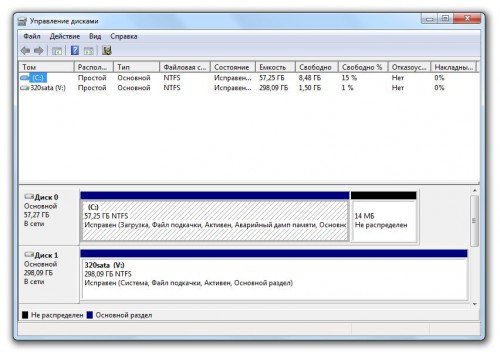
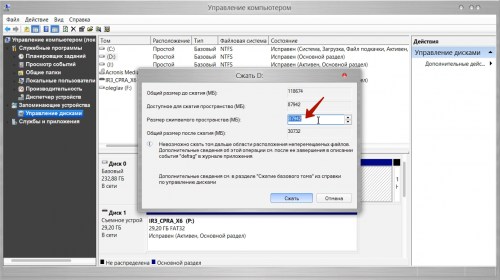
 Опубликовано в
Опубликовано в